XP系统如何安装打印机驱动?
时间:2022-5-30作者:未知来源:三度网教程人气:
- Windows XP是美国微软公司研发的基于X86、X64架构的PC和平板电脑使用的操作系统,于2001年8月24日发布RTM版本,并于2001年10月25日开始零售。其名字中“XP”的意思来自英文中的“体验(Experience)”。该系统是继Windows 2000及Windows ME之后的下一代Windows操作系统,也是微软首个面向消费者且使用Windows NT5.1架构的操作系统。
打印机因其操作简便,打印质量较好,受到了人们的广泛使用。但是用过打印机的人都知道,不同品牌的打印机需要在电脑上安装一个驱动以后才能正常使用,而这个驱动往往很难操作。下面,小编就来跟大家讲解XP系统安装打印机驱动的操作步骤。
XP系统怎么安装打印机驱动
点击屏幕左下角的“开始”按钮,从弹出的菜单列表中选择“打印机和传真”
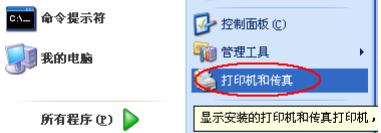
在打开的“打印机和传真”窗口中点击左侧的“添加打印机”命令:
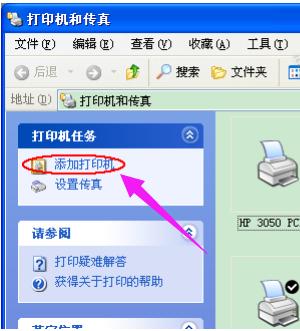
接着会弹出“添加打印机向导”对话框,点击“下一步”按钮继续:
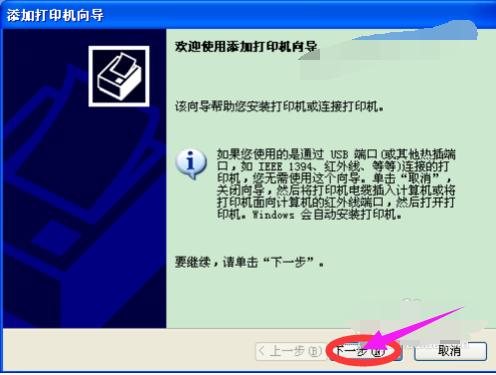
一般我们是选择第一项,使用网络打印机也更多的选择第一项,再点击“下一步”按钮继续:
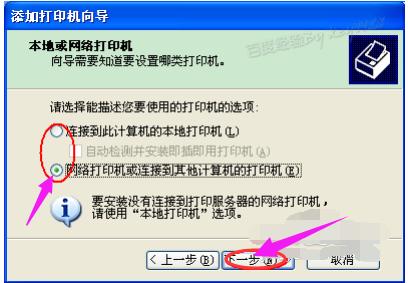
在接下来的步骤中,我们选择“创建新端口”,再选择“Standard TCP/IP Port”项即可,一般情况下可以这样选择:
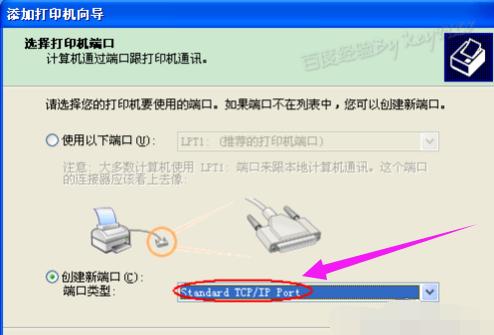
点击“下一步”按钮后弹出新的对话框,直接点击“下一步”按钮继续
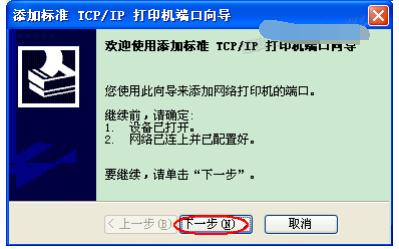
接下来就是关键的一步了,填入正确的网络打印机的IP地址,点击“下一步”按钮:
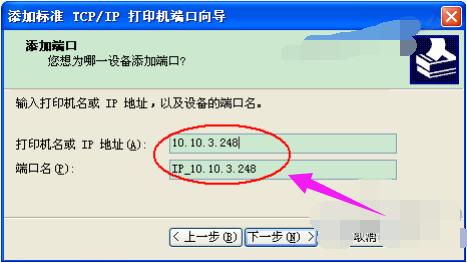
最后一步确认对话框中点击“完成”按钮:

稍等一会切换到新的对话框,我们点击“从磁盘安装”,在弹出的对话框中点击“浏览”按钮找到安装程序:
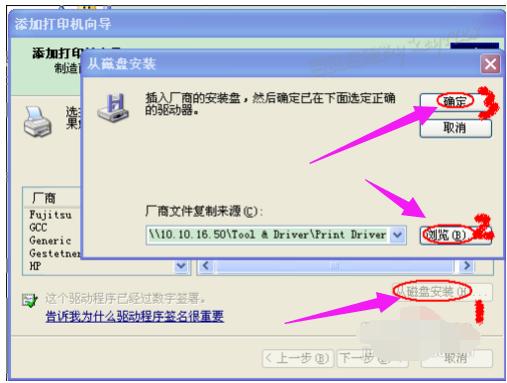
点击“确定”按钮后“添加打印机向导”对话框中会自动列表当前打印机的驱动,点击“下一步”按钮继续:
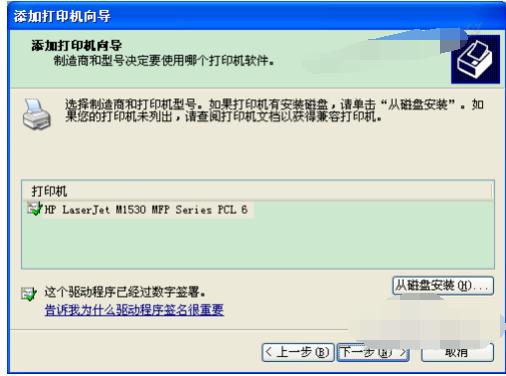
后面一路点击“下一步”按钮即可,直到最后的“完成”对话框:
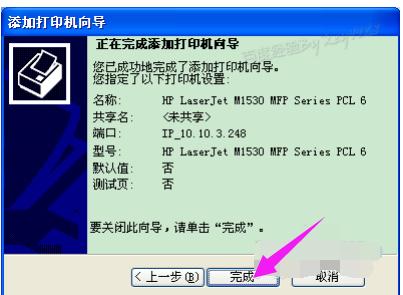
点击“完成”按钮后开始安装驱动程序了:
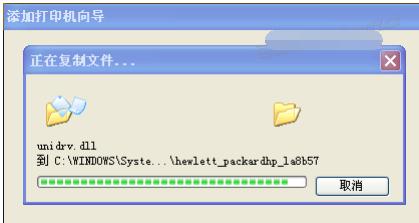
稍等一会对话框自动消失,可以看到“打印机和传真”窗口中有了刚才添加的打印机了:
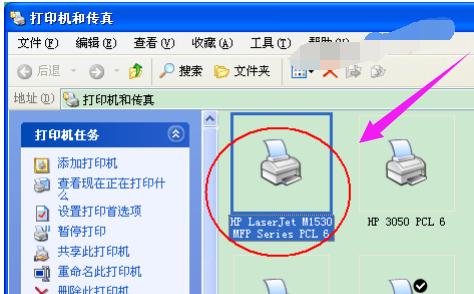
以上就是XP系统安装打印机驱动的技巧。
Windows XP服役时间长达13年,产生的经济价值也较高。2014年4月8日,微软终止对该系统的技术支持,但在此之后仍在一些重大计算机安全事件中对该系统发布了补丁。关键词: XP系统怎样安装打印机驱动?